So fügen Sie Seite X von Y in eine Kopf- oder Fußzeile in Word ein

Wir haben Ihnen gezeigt, wie Sie "Seiten X von Y" zu einer Fußzeile großer Excel-Tabellenkalkulationen hinzufügen . Das gleiche kann in Word für längere Dokumente getan werden. Es ist ein bisschen anders als in Excel, lesen Sie weiter, um herauszufinden, wie.
RELATED: So fügen Sie Seite X von Y in eine Kopfzeile oder Fußzeile in Excel
gibt es zwei Möglichkeiten, "Seite X" hinzuzufügen von Y "zu einer Kopf- oder Fußzeile in Word. Am einfachsten ist es, den Seitenzahlen-Katalog zu verwenden. Die Verwendung der Seitenzahlengalerie ersetzt jedoch alle Inhalte, die Sie bereits in der Kopf- oder Fußzeile haben. Wenn Sie derzeit Inhalte in der Kopf- oder Fußzeile haben und diesem Inhalt "Seite X von Y" hinzufügen möchten, können Sie Feldcodes verwenden. Wir zeigen Ihnen beide Methoden.
HINWEIS: Wenn wir in diesem Artikel etwas eingeben und der Text in Anführungszeichen gesetzt wird, geben Sie die Anführungszeichen NICHT ein, es sei denn, wir geben etwas anderes an.
Verwenden der Seitenzahlen-Galerie
Um "Seite X von Y" über den Seitenzahlen-Katalog einzufügen, klicken Sie auf die Registerkarte "Einfügen".
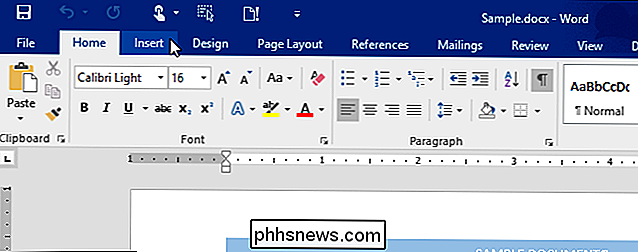
Klicken Sie im Abschnitt "Kopf- und Fußzeile" auf "Seitenzahl" und bewegen Sie die Maus über "Seitenanfang "Oder" Unterseite der Seite "im Dropdown-Menü. Eine Liste mit vordefinierten Seitenzahlen wird angezeigt. Scrollen Sie nach unten zum Abschnitt "Seite X von Y" und wählen Sie je nach dem, ob die Seitennummern links, zentriert oder rechtsbündig sein sollen, einen der "Fettzahl" -Stile.
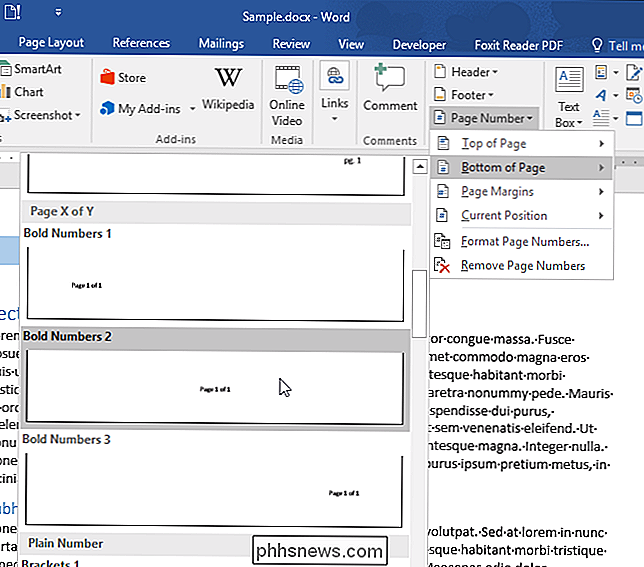
Die Seitennummer und die Gesamtzahl Seiten werden der Kopf- oder Fußzeile hinzugefügt.
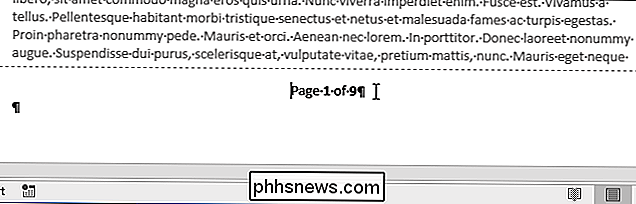
Beachten Sie, dass die Seitenzahlen fett gedruckt sind. Wenn die Seitenzahlen nicht fett dargestellt werden sollen, wählen Sie den Text aus und klicken Sie im Bereich "Schriftart" der Registerkarte "Home" auf "Fett".
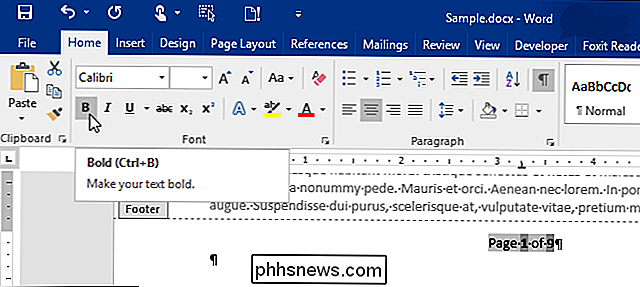
Verwenden von Feldern
Wenn Sie bereits Inhalte in Ihrem Header haben oder Fußzeile hinzufügen und "Seite X von Y" hinzufügen möchten, ohne diesen Inhalt zu ersetzen, können Sie Seitenzahlen mithilfe von Feldern hinzufügen. Öffnen Sie dazu die Kopf- oder Fußzeile und platzieren Sie den Cursor an der Stelle, an der Sie "Seite X von Y" einfügen möchten. Geben Sie "Page" und ein Leerzeichen ein.
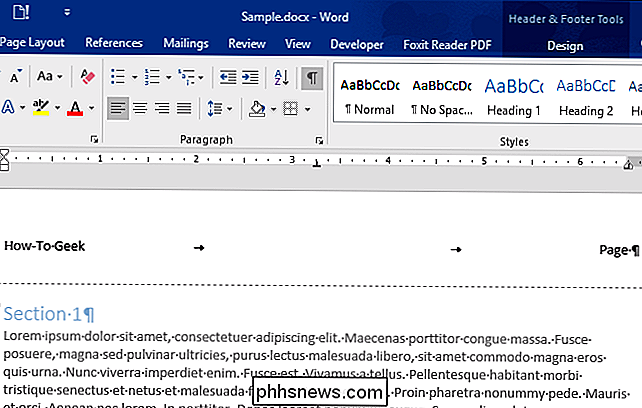
Klicken Sie auf die Registerkarte "Einfügen".
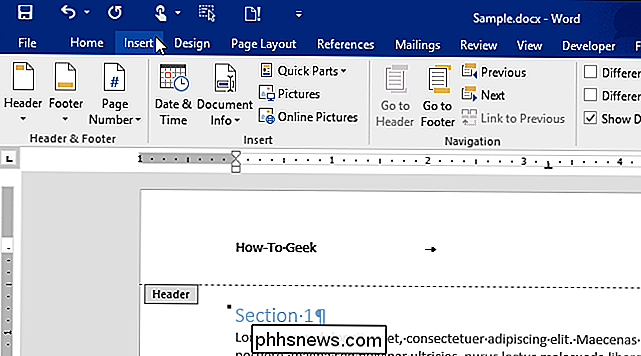
Klicken Sie im Abschnitt "Text" auf die Schaltfläche "Quick Parts" und wählen Sie im Dropdown-Menü "Feld".
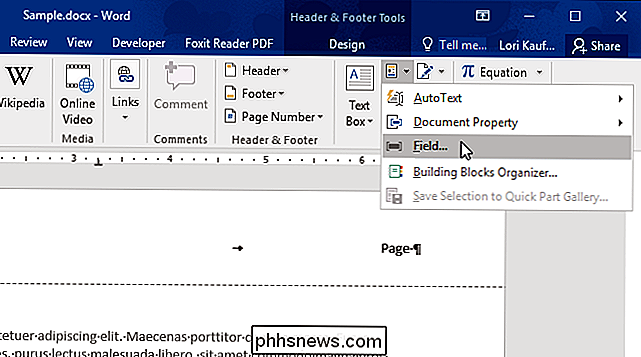
Das Dialogfeld "Feld" wird angezeigt. Scrollen Sie in der Liste "Feldnamen" nach unten und wählen Sie "Seite". Sie können das Format der Seitennummer ändern, indem Sie eine Option in der Liste "Format" auswählen, aber wir akzeptieren das Standardformat. Klicken Sie auf "OK".
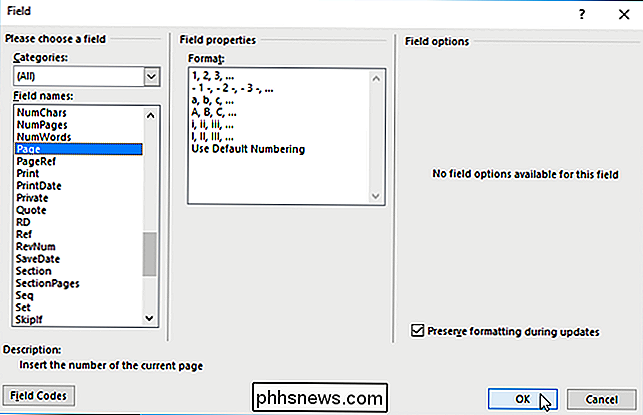
Die Seitennummer der aktuellen Seite wird am Cursor eingefügt. Geben Sie nach der Seitennummer ein Leerzeichen ein, dann "von", dann ein anderes Leerzeichen.
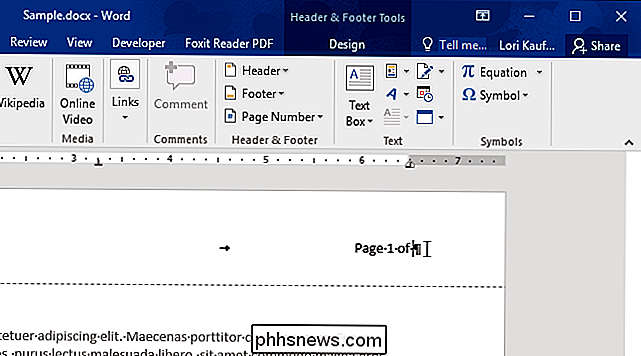
Klicken Sie erneut im Bereich "Text" der Registerkarte "Einfügen" auf die Schaltfläche "Schnelle Teile" und wählen Sie "Feld" aus dem Drop-down-Menü. Menü unten. Wählen Sie diesmal "NumPages" in der Liste "Feldnamen". Übernehmen Sie die Standardwerte für "Format" und "Numerisches Format" und klicken Sie auf "OK".
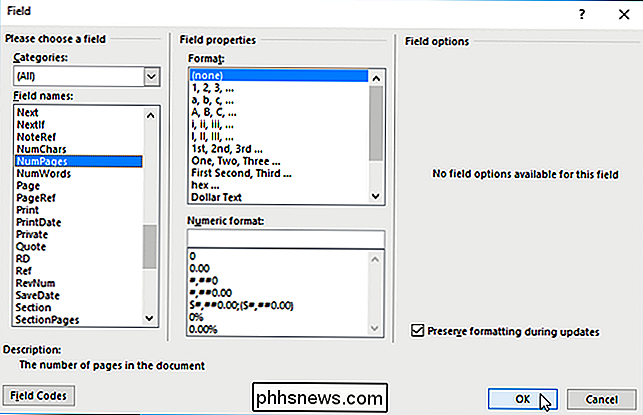
Die Seitenzahl und die Gesamtzahl der Seiten werden am Cursor in der Kopf- oder Fußzeile eingefügt.
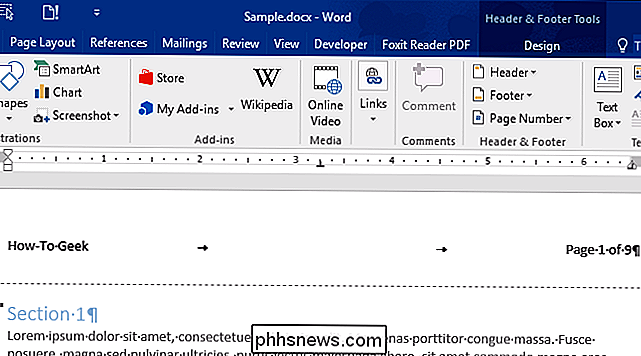
Weitere Informationen zur Vorgehensweise Fügen Sie Seitenzahlen hinzu, lassen Sie die Seitenzahl auf der ersten Seite eines Dokuments weg, oder starten Sie einen neuen Abschnitt auf einer ungeraden Seitenzahl in Word.

So verhindern Sie, dass Facebook Ihren Namen in den Fotos anderer Personen vorschlägt
Facebook verfügt über eine Funktion, mit der von Ihren Freunden hochgeladene Fotos mithilfe der Gesichtserkennungstechnologie analysiert werden. Wenn dein Gesicht in einem Foto erkannt wird, wird dein Name dem Freund vorgeschlagen, der es hochgeladen hat, damit dein Freund dich einfacher auf dem Foto markieren kann.

Schnelltipp: Sie können macOS-Dokumente aus der Titelleiste verschieben und umbenennen
Wenn Sie seit OS X Mountain Lion einen Mac verwenden, haben Sie möglicherweise bemerkt, dass einige Dokumente umbenannt werden können direkt von der Titelleiste. Dies wurde durch aufeinanderfolgende OS X Releases noch mächtiger. RELATED: So machen Sie die Finder-Tags von OS X für Sie Als erstes müssen Sie darauf hinweisen, dass Sie dies nicht tun können jede Anwendung.



